
Hvis du gerne vil lave Windows 11. Sikre at bruge til en computer nybegynder, du kan deaktivere udførelsen af appinstallationsfiler og vælge at kun tillade apps fra Microsoft Store. Sådan sætter du det op.
Første, åben Windows Settings. Ved at trykke på Windows + I på tastaturet. Eller du kan højreklikke på knappen Start og vælge "Indstillinger" fra menuen, der vises.

Når Windows-indstillinger åbnes, skal du vælge "Apps" i sidepanelet, og vælg derefter "Apps & Amp; Funktioner."

I apps & amp; Funktioner, klik på rullemenuen mærket "Vælg, hvor du skal få apps."
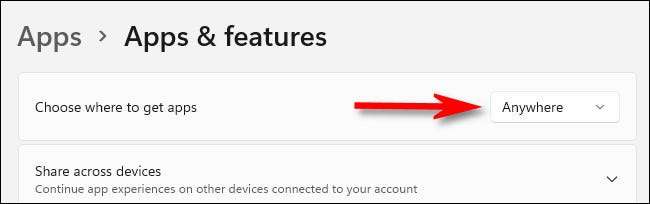
I menuen "Vælg, hvor du skal få apps", skal du vælge "Kun Microsoft Store (anbefales)."
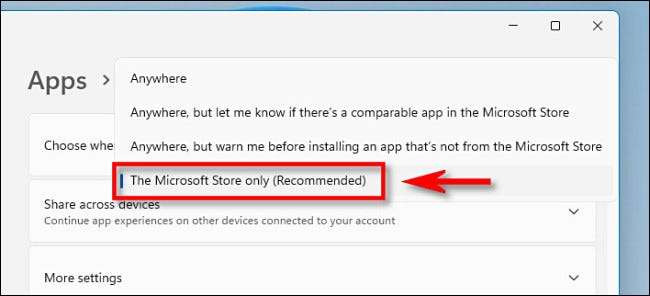
Når det er indstillet, er du fri til at lukke indstillinger. Muligheden træder i kraft med det samme.
Derefter, hvis du forsøger at køre en installationsfil (f.eks. En .exe eller .msi-fil, som du har downloadet), forhindrer Windows 11 at køre, og du vil se en "den app, du forsøger at Installer er ikke en Microsoft-verificeret app "besked i et nyt vindue. Dette er en god valgfri funktion, fordi det potentielt kan forhindre en nybegynder i at installere malware, de downloadede uden at realisere det.
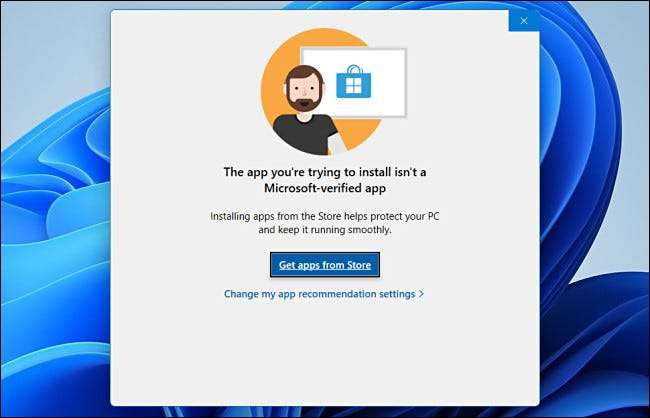
På dette tidspunkt kan du klikke på "Få apps fra butik" og Microsoft Store. vil åbne. Der kan du søge efter en lignende app for at se, om den er tilgængelig.
Ellers, hvis du ændrer dig og vil installere filen alligevel, skal du klikke på linket "Skift min APP-anbefalingsindstillinger". Du bliver taget tilbage til Indstillinger og GT; Apps & GT; Apps & amp; Funktioner, hvor du kan indstille "Vælg, hvor du skal få apps" til "hvor som helst". Held og lykke!
RELATEREDE: Hvad Windows 11s nye butik ser ud







